Hiện nay, tổ chức, hộ, cá nhân bán hàng hóa, dịch vụ (trừ đối tượng được cơ quan thuế cấp hóa đơn) có trách nhiệm nộp Báo cáo tình hình sử dụng hóa đơn cho cơ quan thuế quản lý trực tiếp hằng quý, kể cả trường hợp trong kỳ không sử dụng hóa đơn theo quy định của luật. Vậy cách lập và tra cứu báo cáo tình hình sử dụng hóa đơn của doanh nghiệp như thế nào?. Hãy cùng theo dõi bài viết dưới đây của ACC để được giải đáp một cách cụ thể và chi tiết.

Báo cáo tình hình sử dụng hóa đơn Quý I nộp chậm nhất là ngày 30/4; quý II nộp chậm nhất là ngày 30/7, quý III nộp chậm nhất là ngày 30/10 và quý IV nộp chậm nhất là ngày 30/01 của năm sau (mẫu số 3.9 Phụ lục 3 ban hành kèm theo Thông tư này). Trường hợp trong kỳ không sử dụng hóa đơn, tại Báo cáo tình hình sử dụng hóa đơn ghi số lượng hóa đơn sử dụng bằng không (=0).
Thời hạn nộp báo cáo theo tháng chậm nhất là ngày 20 của tháng tiếp theo. Việc nộp báo cáo theo tháng được thực hiện trong thời gian 12 tháng kể từ ngày thành lập hoặc kể từ ngày chuyển sang diện mua hóa đơn của cơ quan thuế. Hết thời hạn trên, Cơ quan thuế kiểm tra việc Báo cáo tình hình sử dụng hóa đơn và tình hình kê khai, nộp thuế để thông báo doanh nghiệp chuyển sang Báo cáo tình hình sử dụng hóa đơn theo quý. Trường hợp chưa có thông báo của Cơ quan thuế, doanh nghiệp tiếp tục báo cáo tình hình sử dụng hóa đơn theo tháng.
Theo đó, cần báo cáo chi tiết về số lượng hóa đơn mua/phát sinh; đã sử dụng, xóa bỏ, mất, hủy trong kỳ của doanh nghiệp. (Ngoài các hóa đơn điện tử chương trình tự động lấy lên báo cáo, kế toán có thể nhập thêm thông tin về tình hình sử dụng hóa đơn giấy của doanh nghiệp).
1. Cách lập báo cáo tình hình sử dụng hóa đơn
1.1 Lập báo cáo tình hình sử dụng hóa đơn trên MISA meinvoice
Trên hóa đơn điện tử MISA meInvoice – Phần mềm hóa đơn điện tử được ưa chuộng nhất hiện nay, có sẵn chức năng tạo lập báo cáo tình hình sử dụng hóa đơn. Phần mềm tự động tổng hợp BC tình hình sử dụng hóa đơn, tờ khai thuế GTGT và xuất khẩu dữ liệu dễ dàng để kê khai thuế.
Các mẫu báo cáo, biên bản liên quan đến hóa đơn sẽ được phần mềm này tự cập nhật dữ liệu khi bạn tạo lập hóa đơn và cách xử lý nghiệp vụ tương tự hóa đơn giấy. Báo cáo được tự động cập nhật trên phần mềm, do đó doanh nghiệp có thể gửi trực tiếp bằng phương tiện điện tử hoặc có thể in ra để gửi cơ quan Thuế nhanh chóng.
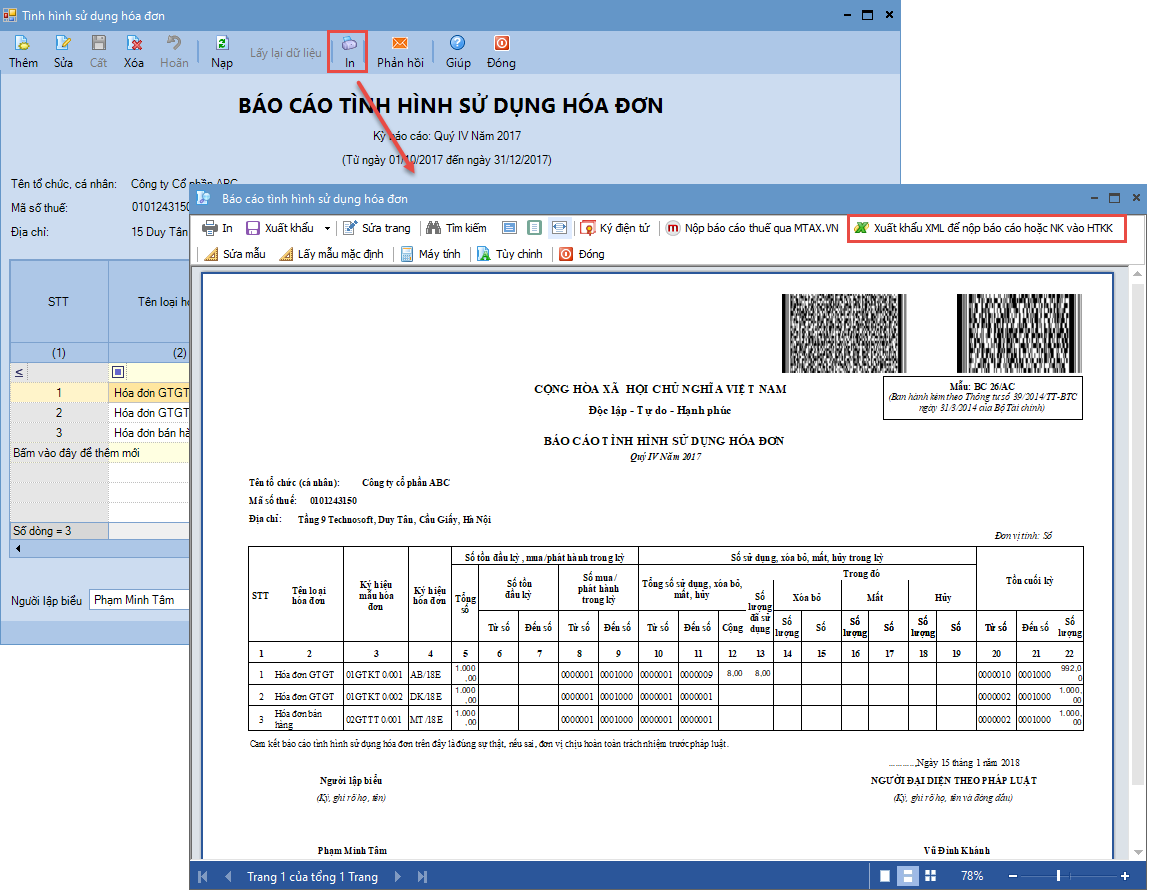
MISA meInvoice cho phép xem và in các báo cáo thống kê liên quan đến hoạt động quản lý hóa đơn điện tử tại đơn vị, kế toán có thể xem các Báo cáo sau:
| STT | Tên báo cáo | Ý nghĩa |
| 1 | Tình hình sử dụng hóa đơn | Báo cáo chi tiết về số lượng hóa đơn mua/phát sinh; đã sử dụng, xóa bỏ, mất, hủy trong kỳ của doanh nghiệp. (Ngoài các hóa đơn điện tử chương trình tự động lấy lên BC, Kế toán có thể nhập thêm thông tin về tình hình sử dụng hóa đơn giấy của Doanh nghiệp) |
| 2 | Bảng kê chi tiết hóa đơn | Báo cáo thống kê hóa đơn đã phát hành tại đơn vị bán hàng, cung cấp cho kế toán thông tin chi tiết về các hóa đơn đã phát hành trong kỳ như: khách hàng, mặt hàng, hình thức thanh toán, loại tiền,… |
| 3 | Bảng kê hóa đơn đã sử dụng | Báo cáo thống kê hóa đơn điện tử đã phát hành tại đơn vị bán hàng giúp kế toán biết được hàng năm đã phát hành những hóa đơn nào và có thể xem lại được hóa đơn điện tử đã phát hành của các năm trước (hóa đơn lưu trữ 10năm) |
| 4 | Tổng hợp giá trị hóa đơn đã sử dụng | Báo cáo tổng hợp giá trị hóa đơn đã xuất theo khoảng thời gian nào đó (hàng ngày, hàng tháng, hàng quý..) |
| 5 | Thống kê số lượng hóa đơn đã phát hành | Thống kê số lượng hóa đơn đã phát hành theo khoảng thời gian nào đó (hàng ngày, hàng tháng, hàng quý..), xóa bỏ trong kỳ của doanh nghiệp |
1.2 Lập báo cáo tình hình sử dụng hóa đơn trên phần mềm hỗ trợ kê khai của Tổng cục Thuế
Để lập báo cáo tình hình sử dụng hóa đơn điện tử trên phần mềm hỗ trợ kê khai (HTKK), bạn thực hiện theo các bước hướng dẫn dưới đây:
Bước 1: Đăng nhập phần mềm HTKK
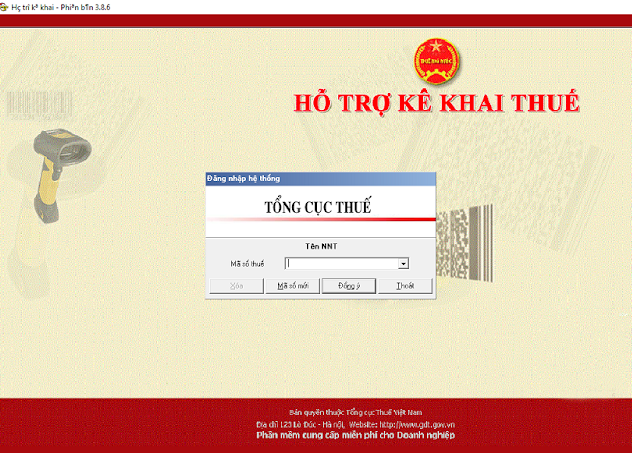
Trường hợp nếu bạn chưa có phần mềm HTKK thì có thể tải trên mạng về.
Bước 2: Mở giao diện “Báo cáo tình hình sử dụng hóa đơn”
Nhấn vào mục “Hóa đơn”, chọn “Báo cáo tình hình sử dụng hóa đơn”.
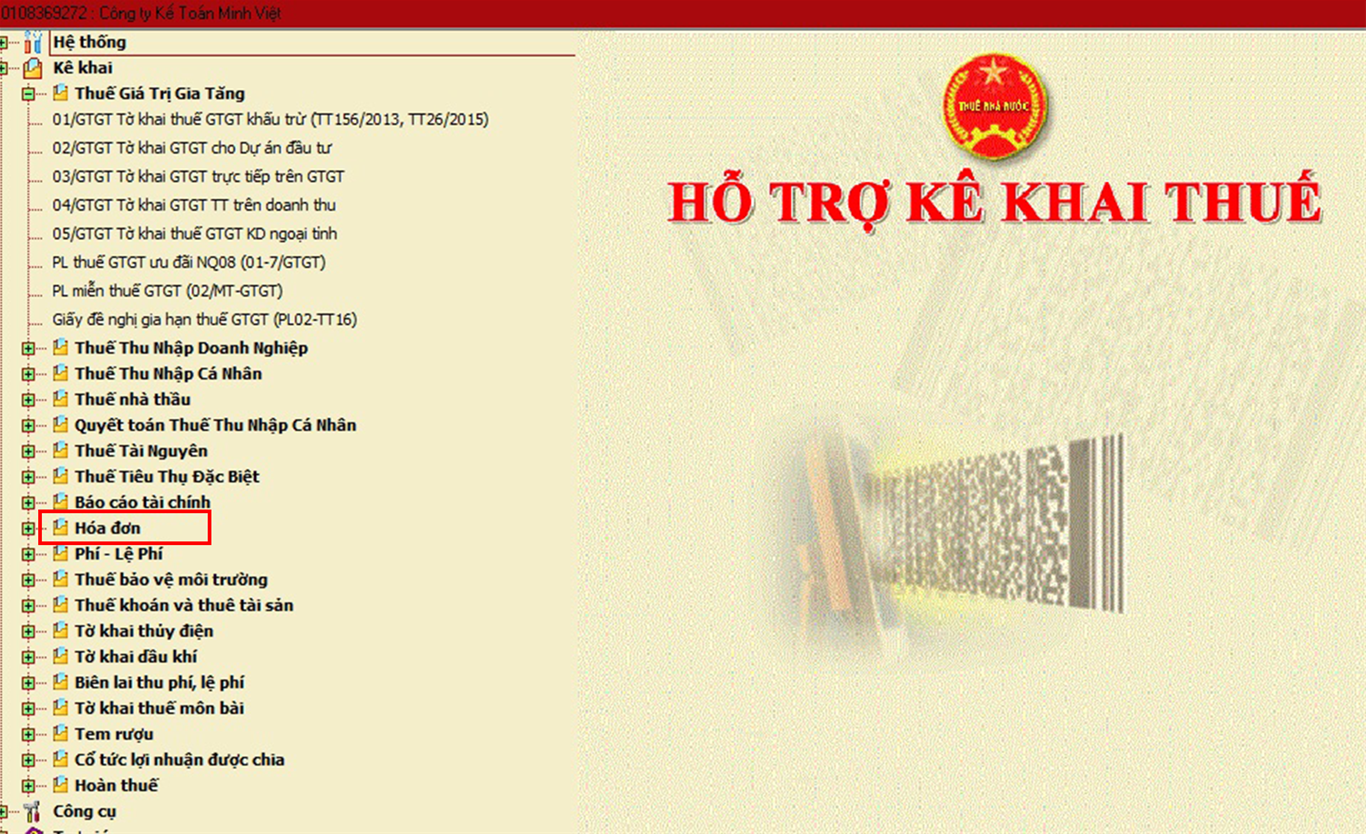
Tiếp đó bạn chọn “Kỳ báo cáo” theo tháng hay theo quý mà mình muốn rồi nhấn “Đồng ý” là màn hình sẽ hiển thị giao diện “Báo cáo tình hình sử dụng hóa đơn"
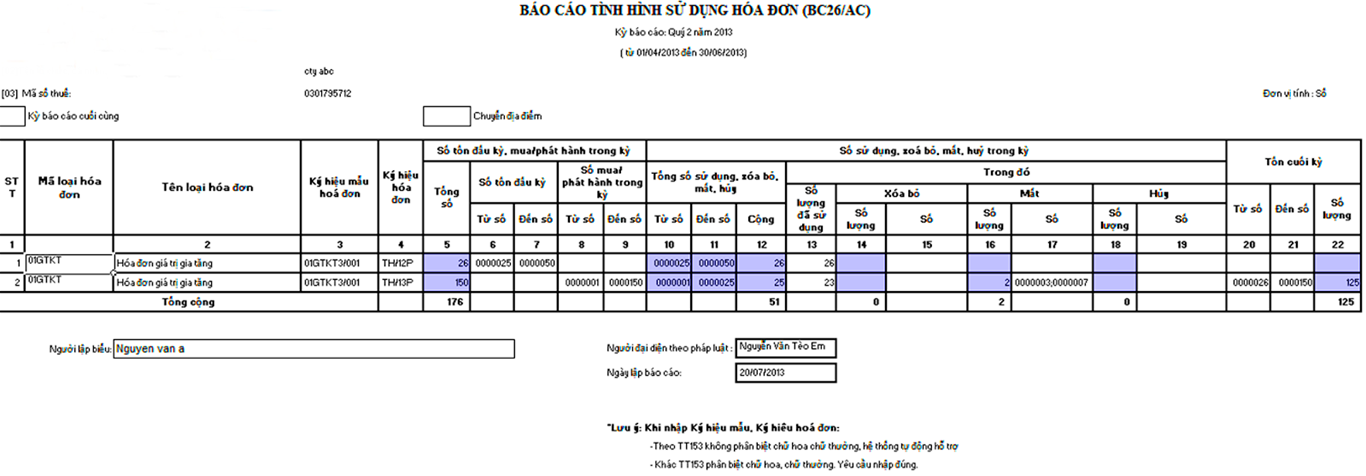
Bước 3: Nhập số liệu vào các cột
Bạn cần điền thông tin vào bảng để hoàn thành báo cáo. Cụ thể:
- Cột 1: Cột số thứ tự. Nếu bạn muốn thêm dòng có thể nhấn F5 hoặc xóa bỏ thì nhấn F6.
- Cột mã loại hóa đơn: Chính là mã của loại hóa đơn mà bạn muốn báo cáo.
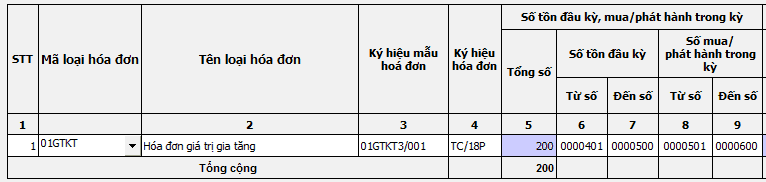
- Cột 2: Tên hóa đơn. Phần này thì hệ thống sẽ tự động hóa chứ bạn không cần điền.
- Cột 3: Ký hiệu mẫu hóa đơn. Bạn nhập theo mục “Mẫu số (from)” trên hóa đơn của doanh nghiệp.
- Cột 4: Ký hiệu hóa đơn. Bạn nhập theo mục “Ký hiệu (Serial No)” trên hóa đơn của doanh nghiệp.
- Cột 5: Tổng số. Phần này máy tính cũng tự động hóa, bạn không cần phải điền.
- Cột 6, 7: Từ số - Đến số của “Số tồn đầu kỳ”. Nếu là lần đầu tiên thì bạn nhập số tồn đầu kỳ của kỳ đầu, còn từ kỳ thứ 2 trở đi thì hệ thống sẽ tự động chuyển số tồn cuối kỳ trước lên và bạn vẫn có thể chỉnh sửa nếu số liệu có sai sót.
- Cột 8,9: Từ số - Đến số của “Số mua/ phát hành trong kỳ” được nhập theo dạng số. Trường hợp trong kỳ bạn không đặt in và thông báo phát hành thì mục này bỏ qua, không cần điền.
- Cột 10, 11, 12: Hệ thống sẽ tự động hóa, bạn không cần điền.
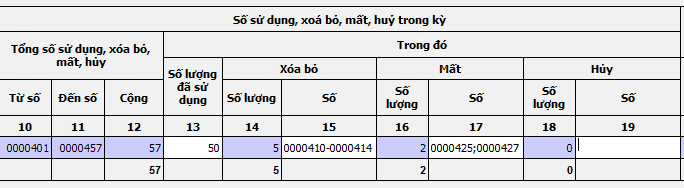
- Cột 13: Số lượng đã sử dụng. Bạn nhập số lượng hóa đơn đã sử dụng. Lưu ý rằng, số lượng này không bao gồm các hóa đơn đã xóa bỏ, mất hay hủy và phải nhỏ hơn Cột 5.
- Cột 14, 16, 18: Hệ thống sẽ tự động hóa, bạn không cần điền.
- Cột 15, 17, 19: Bạn nhập mã số của các hóa đơn xóa bỏ, mất, hủy và lưu ý không được trùng nhau. Nếu các hóa đơn bị xóa bỏ, mất hủy không liên tiếp thì bạn phải thêm dấu chấm phẩy (;) ngăn cách giữa các số. Còn trường hợp các mã hóa đơn này liên tiếp nhau thì kê khai dướng dạng khoảng (ví dụ: 0000006-0000009) và sử dụng ngăn cách bởi dấu gạch ngang (-).
- Cột 20, 21, 22: Hệ thống sẽ tự động hóa, bạn không cần điền.
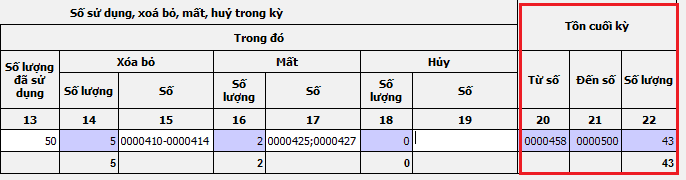
Ngoài ra, bạn cần điền một số mục khác để hoàn thành báo cao:
- Người lập biểu: Bạn không cần nhập mục này.
- Người đại diện theo pháp luật: Nhập tên giám đốc.
- Ngày lập báo cáo: Luôn mặc định là ngày hiện tại. Bạn được phép sửa nếu điền sai nhưng vẫn phải đúng là ngày bạn lập báo cáo.
Bước 4: Lưu báo cáo
Sau khi đã làm xong báo cáo, bạn nhấn nút “Ghi” để lưu lại.
Trường hợp trong bản báo cáo có bất kỳ sai sót nào, hệ thống sẽ tự động báo lại cho bạn ngay lúc đó.
Bước 5. Kết xuất XML
Sau khi đã hoàn tất, bạn nhấn “Kết xuất XML” rồi nộp qua mạng cho cơ quan thuế.
Trên đây là toàn bộ nội dung giới thiệu của chúng tôi về cách lập và tra cứu báo cáo tình hình sử dụng hóa đơn của doanh nghiệp theo quy định cập nhật mới nhất năm 2022. Chúng tôi mong rằng quý khách hàng đã nắm được những thông tin hữu ích liên quan đến quyền lợi của mình. Trong quá trình tìm hiểu nếu như quý khách hàng còn thắc mắc hay quan tâm nào và có nhu cầu sử dụng dịch vụ của ACC xin vui lòng liên hệ với chúng tôi.
Nội dung bài viết:






Bình luận